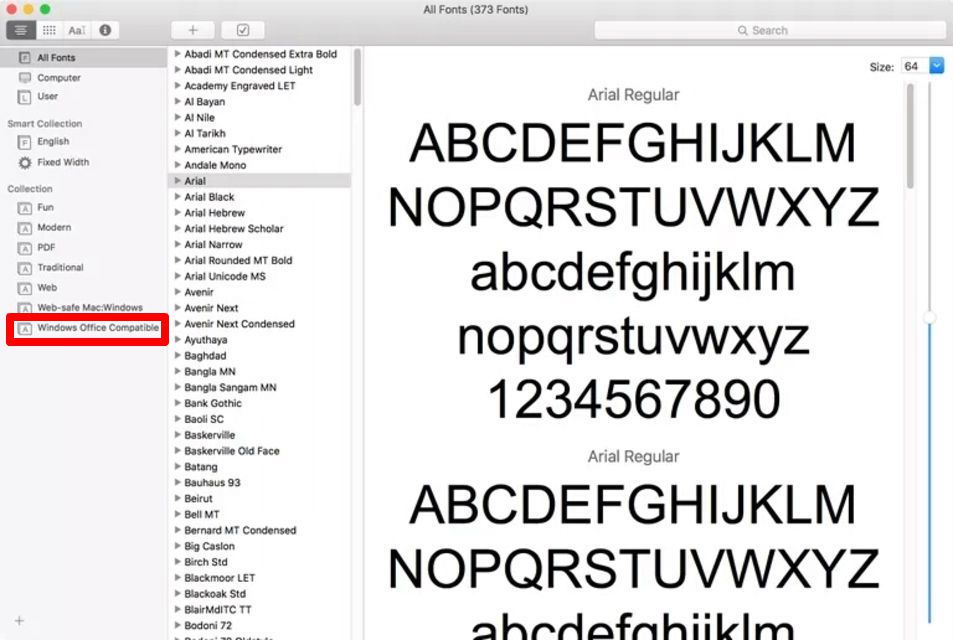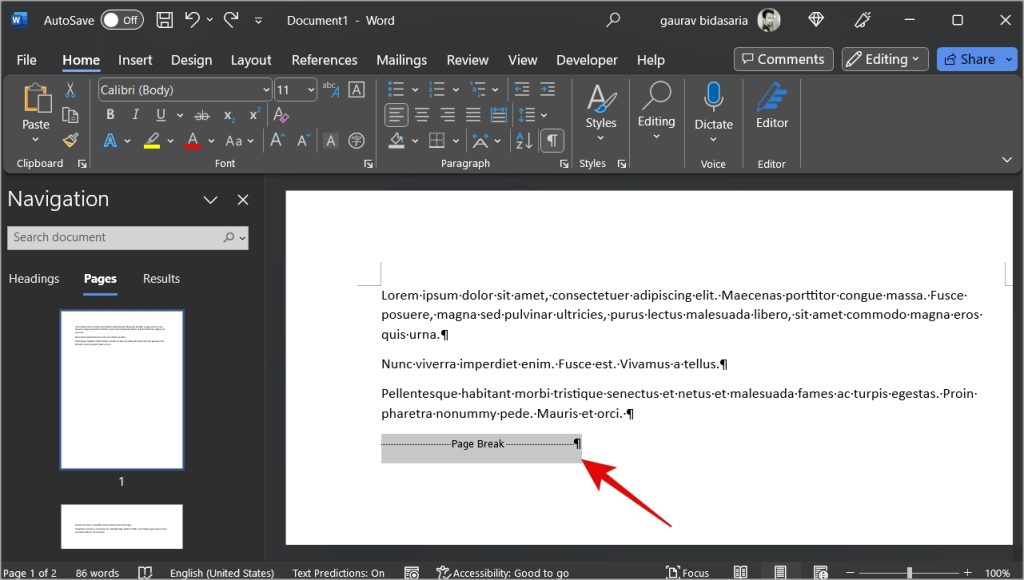Czcionka Pusta W środku Word
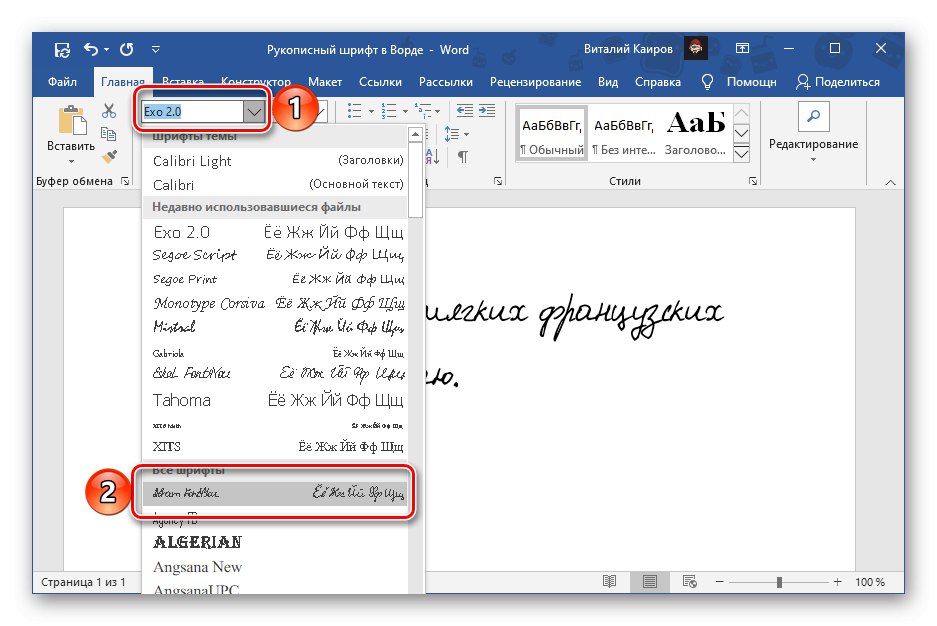
Czy kiedykolwiek zdarzyło Ci się patrzeć na tekst w Wordzie i pomyśleć: "Wygląda... płasko?" Może to brak wyrazistości, może chęć dodania odrobiny kreatywności do dokumentu. Jednym ze sposobów na ożywienie tekstu jest użycie czcionki z pustym środkiem. Ale jak to zrobić w Wordzie? I dlaczego w ogóle warto?
W tym artykule pokażę Ci, jak krok po kroku uzyskać efekt pustej czcionki w Wordzie. Omówimy różne metody, wady i zalety każdej z nich, oraz podpowiem, kiedy i dlaczego warto użyć tego efektu.
Dlaczego warto używać czcionki z pustym środkiem?
Czcionki z pustym środkiem, zwane także czcionkami konturowymi, mogą dodać unikalnego wyglądu Twojemu dokumentowi. Są szczególnie przydatne w:
- Nagłówkach i tytułach: Przyciągają wzrok i dodają wyrazistości.
- Logo i branding: Pomagają stworzyć charakterystyczny styl.
- Projektach graficznych: Oferują nietypowy efekt wizualny.
- Materiałach edukacyjnych: Mogą być użyteczne w ilustrowaniu kształtów liter.
Wbrew pozorom, nie chodzi tylko o estetykę. Badania z zakresu psychologii percepcji wizualnej wskazują, że nietypowe elementy graficzne mogą zwiększyć zapamiętywalność informacji. Oczywiście, należy to robić z umiarem, aby nie przytłoczyć odbiorcy.
Metody tworzenia czcionki z pustym środkiem w Wordzie
Word nie oferuje dedykowanej funkcji do tworzenia czcionek konturowych w prosty sposób. Istnieje kilka obejść, które pozwalają na osiągnięcie podobnego efektu. Przyjrzyjmy się im:
1. Użycie obrysu tekstu
To najprostsza i najbardziej popularna metoda, choć ma swoje ograniczenia. Polega ona na dodaniu obrysu do tekstu i usunięciu wypełnienia.
Kroki:
- Zaznacz tekst, który chcesz edytować.
- Przejdź do zakładki "Narzędzia główne" ("Home").
- W sekcji "Czcionka" ("Font") kliknij strzałkę w dół obok ikony "Efekty tekstowe i typografia" ("Text Effects & Typography").
- Wybierz "Obrys" ("Outline"). Możesz wybrać kolor obrysu i jego grubość.
- Ponownie kliknij strzałkę w dół obok "Efekty tekstowe i typografia".
- Wybierz "Wypełnienie tekstu" ("Text Fill") i ustaw "Brak wypełnienia" ("No Fill").
Zalety: Prosta i szybka metoda.
Wady: Ograniczone możliwości kontroli nad wyglądem. Grubość obrysu może być ograniczona, a efekt nie zawsze jest idealny.
2. Użycie WordArt
WordArt oferuje większe możliwości formatowania tekstu, w tym obrysy i wypełnienia. Może być bardziej elastyczny niż metoda z obrysem tekstu.
Kroki:
- Przejdź do zakładki "Wstawianie" ("Insert").
- W sekcji "Tekst" ("Text") kliknij "WordArt".
- Wybierz styl WordArt, który Ci odpowiada.
- Wpisz tekst, który chcesz edytować.
- Zaznacz tekst w WordArt.
- Przejdź do zakładki "Formatowanie kształtu" ("Shape Format") (pojawi się po zaznaczeniu WordArt).
- W sekcji "Style kształtów" ("Shape Styles") kliknij "Wypełnienie tekstu" ("Text Fill") i ustaw "Brak wypełnienia" ("No Fill").
- Kliknij "Obrys tekstu" ("Text Outline") i wybierz kolor oraz grubość obrysu.
Zalety: Większe możliwości formatowania, takie jak efekty cienia, 3D, gradienty.
Wady: Może być bardziej skomplikowana niż metoda z obrysem tekstu. WordArt traktuje tekst jako grafikę, co może wpłynąć na układ tekstu.
3. Użycie pól tekstowych i nakładanie kształtów
Ta metoda jest najbardziej zaawansowana i wymaga nieco więcej pracy, ale daje największą kontrolę nad ostatecznym efektem. Polega na tworzeniu pól tekstowych z obrysem i nakładaniu ich na kształty.
Kroki:
- Wstaw pole tekstowe (Wstawianie -> Tekst -> Pole Tekstowe).
- Wpisz literę lub słowo, które chcesz edytować.
- Ustaw formatowanie tekstu (czcionka, rozmiar).
- Usuń wypełnienie i obrys pola tekstowego (Formatowanie kształtu -> Wypełnienie kształtu -> Brak wypełnienia, Obrys kształtu -> Brak obrysu).
- Skopiuj i wklej pole tekstowe.
- Dla jednej z kopii ustaw obrys (Formatowanie kształtu -> Obrys kształtu -> Wybierz kolor i grubość).
- Nałóż pole tekstowe z obrysem na pole tekstowe bez obrysu. Upewnij się, że pola tekstowe są idealnie dopasowane.
- (Opcjonalnie) Użyj kształtów (np. prostokątów) do "wycięcia" fragmentów tekstu, tworząc jeszcze bardziej skomplikowane wzory.
- Zgrupuj wszystkie elementy (Zaznacz wszystkie -> Formatowanie kształtu -> Grupuj).
Zalety: Pełna kontrola nad wyglądem. Możliwość tworzenia skomplikowanych efektów i wzorów.
Wady: Najbardziej czasochłonna i skomplikowana metoda. Wymaga precyzji i cierpliwości.
Kiedy używać czcionki z pustym środkiem?
Czcionka z pustym środkiem nie jest odpowiednia dla każdego dokumentu. Najlepiej sprawdza się w sytuacjach, gdy:
- Chcesz wyróżnić nagłówki lub tytuły.
- Tworzysz logo lub materiały brandingowe.
- Potrzebujesz efektu dekoracyjnego w projekcie graficznym.
- Przygotowujesz materiały edukacyjne, np. ilustracje liter.
Pamiętaj, aby nie nadużywać tego efektu. Zbyt duża ilość tekstu z pustym środkiem może sprawić, że dokument stanie się trudny do czytania i przytłaczający.
Przykłady zastosowań
Oto kilka przykładów, jak można wykorzystać czcionkę z pustym środkiem w praktyce:
- Nagłówek raportu: Użyj czcionki z pustym środkiem w nazwie raportu, aby przyciągnąć uwagę czytelnika.
- Logo firmy: Zastosuj czcionkę z pustym środkiem w logo, aby stworzyć unikalny i rozpoznawalny znak.
- Plakat reklamowy: Wykorzystaj czcionkę z pustym środkiem w haśle reklamowym, aby wyróżnić się na tle konkurencji.
- Karta okolicznościowa: Dodaj element dekoracyjny w postaci napisu z pustym środkiem, aby nadać kartce osobisty charakter.
Podsumowanie
Tworzenie czcionki z pustym środkiem w Wordzie wymaga nieco kreatywności i znajomości funkcji programu. Choć Word nie oferuje dedykowanej opcji, istnieje kilka sposobów na osiągnięcie pożądanego efektu. Wybór metody zależy od Twoich potrzeb i umiejętności. Pamiętaj, że najważniejsze jest, aby używać tego efektu z umiarem i dbać o czytelność dokumentu.
Eksperymentuj z różnymi metodami i ustawieniami, aby znaleźć idealny styl dla Twojego projektu. Powodzenia!